
RAW-tiedostot, joiden laajennukset ovat CR2, NEF ja DNG, voivat olla ristiriidassa, kun yrität avata tiedostoa Photoshopissa. Kaikki riippuu kameran yhteensopivuus, mutta sillä on ratkaisu.
Mitä RAW-tiedostot ovat?
Kun kamera sieppaa kuvan, se käsittelee tiedot ja pakkaa ne ennen tallentamista. Joskus ei suorittaa tämän prosessin ja luo RAW-tiedostot.
Tämän tyyppisillä asiakirjoilla on laajennuksia, kuten CRW, NEF tai CR2, se riippuu kameran merkistä. Tämän muodon etuna on helppo työskennellä kuvien kanssa ja saada oikeat arvot kylläisyydelle, kontrastille, valkotasapainolle, väreille ja tarkennukselle.
Suosituimmat RAW-muodot
- DNG: Se on Adobe-muoto, joka julkaistiin vuonna 2004. Se on täysin avoin toisin kuin muut muodot.
- CR2: RAW-tiedosto, joka kuuluu Canon-tuotemerkkiin.
- NEF: Se on Nikon-kameroille tyypillinen muoto.
Photoshop voi lukea nämä muodot niin kauan kuin asentamasi versio on päivitetty. Jos se yrittää avata tiedostoa, siinä on virhe, se ei välttämättä ole.
RAW-tiedoston avaaminen Photoshopissa
Jos Photoshop-versiosi on CS6 tai uudempi, se on todennäköisesti vanhentunut. Jos versio on CS5 tai vanhempi, sinun on muuntaa tiedosto.
- Tarkista Photoshop-versiosi Ohje-valikosta / Tietoja Photoshopista.
Päivitä Photoshop-versiosi
Yleisin syy, miksi Photoshop ei halua avata RAW-tiedostoa, johtuu siitä, että laajennus on vanhentunut. Photoshop Camera Raw. Tämä tiedosto pitää kirjaa markkinoilla olevien kameroiden versioista, ja se on päivitettävä jatkuvasti.
- Avaa Photoshop tietokoneellasi.
- Napsauta valikkoa Ohje / Päivitykset / Päivitä saadaksesi uusimman version Photoshop Camera Raw -sovelluksesta.
- Käynnistä Photoshop uudelleen, kun päivitys on valmis.
Jos et voi avata tiedostoa edes sovelluksen päivittämisen jälkeen, tarkista, että kamerasi tiedostot ovat yhteensopivia Adobe-sivulta. Jos se ei ole, sinulla on mahdollisuus muuntaa tiedosto voidaksesi avata sen Photoshopissa.
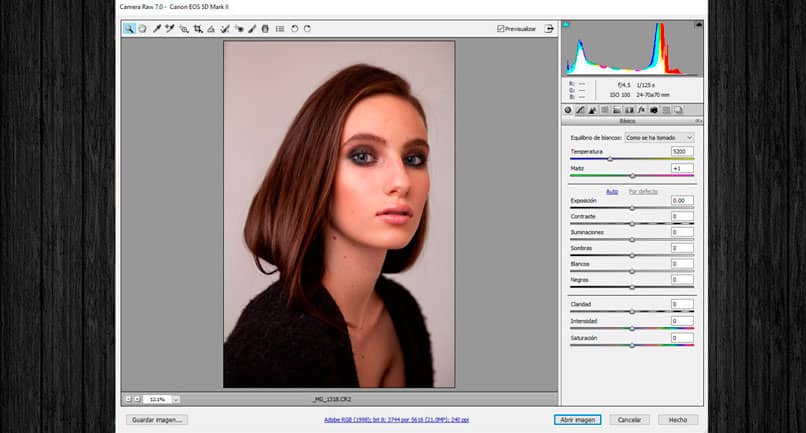
Muunna RAW-tiedosto
Tämä menetelmä koskee Photoshopia CS5 tai aiemmat versiot ja kameramalleille, joita ei vielä tueta. Lopputuloksena sinulla on tiedosto DNG-muodossa, jonka voit avata missä tahansa versiossa.
- Lataa sovellus Adobe DNG Converter Adobe-sivulta ilmaiseksi.
- Asenna sovellus tietokoneellesi.
- Käynnistä sovellus ja valitse tiedostot haluat muuntaa DNG: ksi.
- Klikkaa Valitse kansio valitaksesi tiedostot sisältävän kansion. Voit valita kansioita, mutta et tiedostoja erikseen.
- Valitse kansio, johon tallennat saadut tiedostot lopputuloksena.
- Valitse asetus, jolla nimetään haetut tiedostot. Jos valitset oletusarvon, niillä on sama nimi kuin alkuperäisillä tiedostoilla, mutta DNG-laajennus.
- Muuta yhteensopivuusasetuksia. Valitse käyttämäsi Photoshop-versio.
- painaa nappia Muuntaa aloittaa tiedostojen muuntaminen. Tämä voi kestää jonkin aikaa tiedostojen koosta riippuen.
Kun olet valmis, avaa tiedostot uudelleen Photoshopissa. Huomaat, että kun avaat ensimmäisen ikkunan näytetään määrittää asetukset kuvan, jossa voit muokata muun muassa valkoisen, lämpötilan, sävyn, kontrastin, korostusten, kylläisyyden tasapainoa.
Paina Avaa kuva ja voit muokkaa tiedostoa Photoshopissa. Tämäntyyppisen muodon etuna on kuvien laatu sekä lopputulos muokkauksen jälkeen.